ppt中想要给图形填充颜色,该怎么填充透明色呢?下面我们就来看看详细的教程。更多下载请点击ppt家园。
ppt模板文章推荐:
PPT表格中的单元格怎么填充颜色
PPT文字改变某一个笔画的颜色或形状教程
PPT如何制作箭头改变颜色的动画
1、选择要填充的形状,点击“格式”中的“形状填充”,选择“其他填充颜色”,如下图所示:
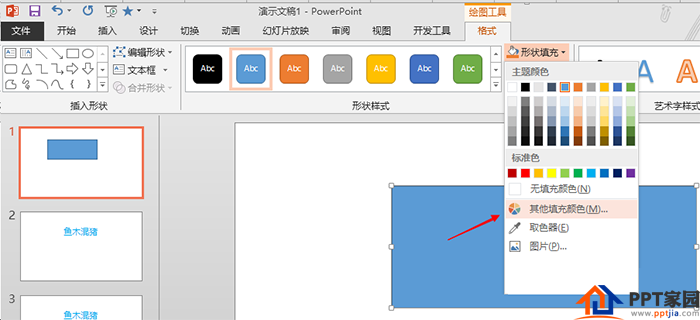
2、选择一种颜色,如下图所示:
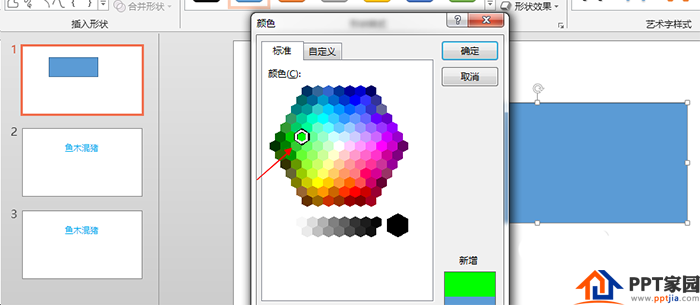
3、然后设置透明度,这里设置为50%,如下图所示:
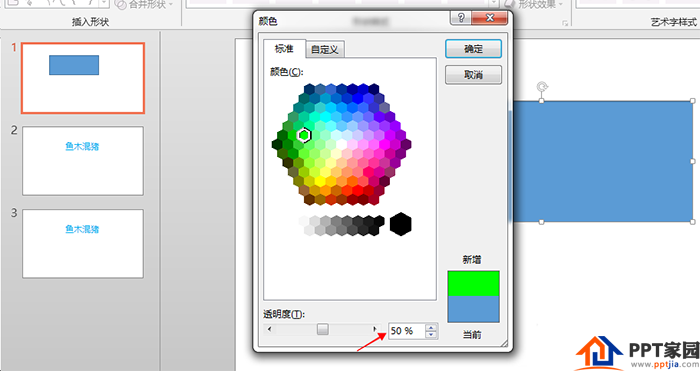
4、设置完成后,点击“确定”,如下图所示:
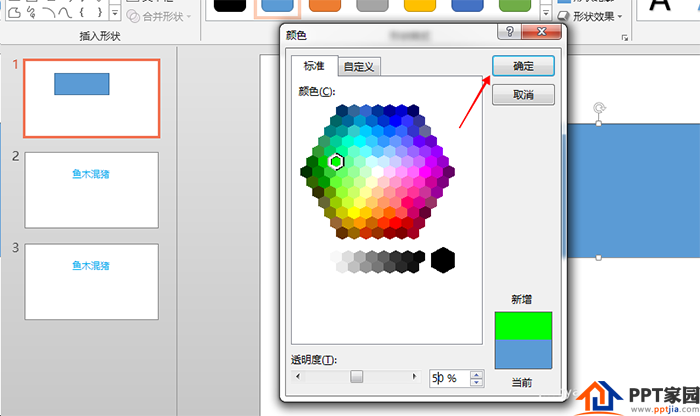
5、这样,就在PPT中得到了一个透明颜色填充的形状,如下图所示:
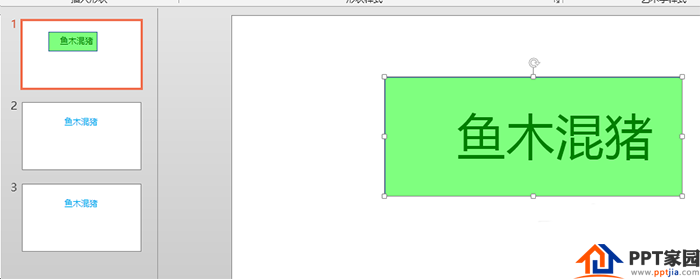
文章为用户上传,仅供非商业浏览。发布者:Lomu,转转请注明出处: https://www.daogebangong.com/fr/articles/detail/How%20to%20fill%20graphics%20with%20transparent%20color%20in%20ppt.html

 支付宝扫一扫
支付宝扫一扫 
评论列表(196条)
测试